Picture Control -säätimet
(vain P-, S-, A- ja M-tilat)
Tiloissa P, S, A ja M käyttäjän valitsema Picture Control -säädin määrää, miten kuvia käsitellään (muissa tiloissa kamera valitsee Picture Control -säätimen automaattisesti).
Picture Control -säätimen valinta
Valitse Picture Control kohteen tai kuvaustilanteen mukaan.
-
Valitse Aseta Picture Control.
Korosta valokuvausvalikossa Aseta Picture Control ja paina 2.

-
Valitse Picture Control.
Korosta Picture Control ja paina J.
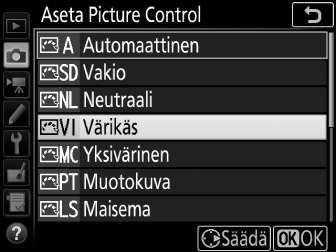
Mukautetut Picture Control -säätimet
Mukautettuja Picture Control -säätimiä luodaan muokkaamalla valmiita Picture Control -säätimiä valokuvaus- tai elokuvausvalikon Muokk. Picture Control -säät. -asetuksen avulla (0 Muokk. Picture Control -säät., Muokk. Picture Control -säät.). Mukautetut Picture Control -säätimet voi tallentaa muistikortille ja jakaa muiden samanmallisten kameroiden ja yhteensopivien ohjelmistojen kanssa.
Picture Control -ilmaisin
Nykyinen Picture Control näkyy näytössä.

Tietonäyttö

Kuvausnäyttö
Picture Control -säätimien muokkaaminen
Valmiita tai mukautettuja Picture Control -säätimiä (0 Mukautetut Picture Control -säätimet) voi muokata kuvausohjelman tai halutun lopputuloksen mukaan. Valitse tasapainoinen asetusyhdistelmä käyttämällä asetusta Pikasäätö tai säädä yksittäisiä asetuksia käsin.
-
Valitse Picture Control.
Korosta haluamasi Picture Control -säädin Picture Control -luettelossa (0 Picture Control -säätimen valinta) ja paina 2.
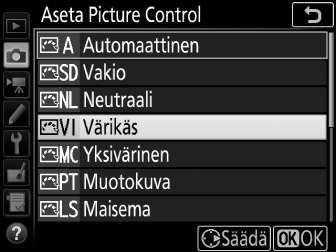
-
Säädä asetuksia.
Paina 1 tai 3 korostaaksesi haluamasi asetuksen ja paina 4 tai 2 valitaksesi arvon porrastuksella 1 tai kierrä sivukomentokiekkoa valitaksesi arvon porrastuksella 0,25 (0 Picture Control -asetukset; käytettävissä olevat asetukset vaihtelevat valitun Picture control -säätimen mukaan). Toista tätä vaihetta, kunnes kaikkia asetuksia on säädetty, tai korosta Pikasäätö ja paina 4 tai 2 käyttääksesi esiasetettua asetusyhdistelmää. Oletusasetukset voi palauttaa painamalla O (Q) -painiketta.

-
Paina J.
Alkuperäisten Picture Control -säätimien muokkaus
Picture Control -säätimet, jotka on muokattu oletusasetuksista, on merkitty tähtimerkillä (“E”).
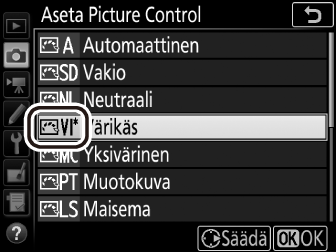
Picture Control -asetukset
Pikasäätö
Vähennä tai lisää valitun Picture Control -säätimen vaikutusta (huomaa, että tämä nollaa kaikki käsisäädöt). Ei käytettävissä mukautettujen Picture Control -säätimien kanssa (0 Mukautetut Picture Control -säätimet).
Käsisäädöt
“n Automaattinen” Picture Control -säädin
Jos n Automaattinen on valittu kohtaan Aseta Picture Control, asetuksia voidaan säätää välillä A-2–A+2. Sivukomentokiekon kiertämisellä ei ole vaikutusta.
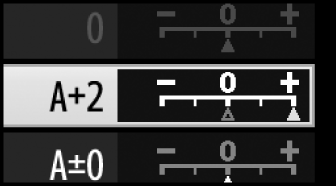
”A” (automaattinen)
Automaattisen terävöittämisen, yksityiskohtaisuuden, kontrastin ja värikylläisyyden tulokset vaihtelevat valotuksen ja kohteen sijainnin mukaan. Parhaat tulokset saadaan käyttämällä G-, E- tai D-tyypin objektiivia.
Automaattisen ja käsisäädön välillä vaihtaminen
Paina X (T) -painiketta vaihtaaksesi terävöinnin, yksityiskohtaisuuden, kontrastin ja värikylläisyyden käsisäätöisen ja automaattisen (A) asetuksen välillä.
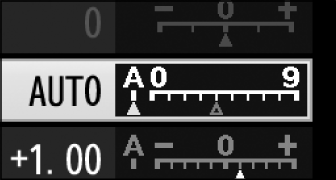
Edelliset asetukset
Picture Control -asetusvalikon arvonäytön alapuolella näkyvä j-ilmaisin osoittaa asetuksen edellisen arvon. Käytä sitä vertailukohtana säätäessäsi asetuksia.
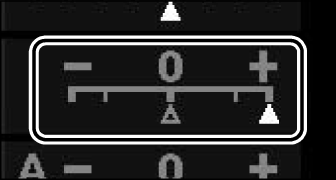
Suodintehosteet (vain yksivärinen)
Tämän valikon asetukset jäljittelevät värisuodinten vaikutusta yksivärisissä valokuvissa. Seuraavat suodintehosteet ovat käytettävissä:
| Asetus | Kuvaus | |
|---|---|---|
| Y | Keltainen | Lisää kontrastia. Voidaan käyttää taivaan kirkkauden vähentämiseen maisemakuvissa. Oranssi tuottaa voimakkaamman kontrastin kuin keltainen ja punainen voimakkaamman kontrastin kuin oranssi. |
| O | Oranssi | |
| R | Punainen | |
| G | Vihreä | Pehmentää ihon sävyjä. Voidaan käyttää muotokuvissa. |
Sävytys (vain yksivärinen)
Kun painiketta 3 painetaan asetuksen Sävytys ollessa valittuna, värikylläisyyden asetukset tulevat näkyviin. Säädä värikylläisyyttä painamalla 4 tai 2. Värikylläisyyden säätö ei ole käytettävissä, kun B&W (mustavalkoinen) on valittuna.

